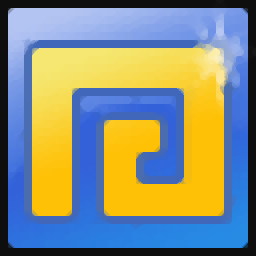
MixPad(多轨混音软件)
v10.49 官方版- 软件大小:2.78 MB
- 软件语言:英文
- 更新时间:2023-06-02
- 软件类型:国外软件 / 音频处理
- 运行环境:WinXP, Win7, Win8, Win10, WinAll
- 软件授权:免费软件
- 官方主页:https://www.nch.com.au/mixpad/index.html
- 软件等级 :
- 介绍说明
- 下载地址
- 精品推荐
- 相关软件
- 网友评论
MixPad提供音乐编辑功能,可以在这款软件上直接导入本地的音乐执行混音处理,也可以在软件启动录制功能,将系统的声音或者人声录制到软件处理,结合软件的时间轴编辑、节拍/速度分析、剪辑管理器、历史管理器、合成工具等编辑功能就可以对当前的音频处理,您可以在软件创建新的节拍,可以在软件编辑MIDI,可以在软件为新的音乐添加各种特效,功能还是比较全面的,适合专业处理音频和制作音乐的用户使用,软件也提供高通滤波器、低通滤波器、自动增益控制、直流偏置校正等音频功能,需要就可以下载使用!
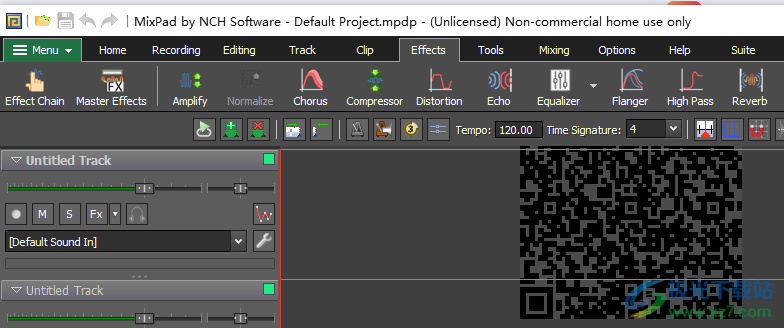
软件功能
混合无限数量的音频、音乐、声音和音轨
同时录制单个或多个轨道
加载任何音频文件;支持的格式比任何其他混音器都多。
添加音频效果,包括均衡器、压缩、混响等
包括免版税的音效和音乐库,其中包含数百个剪辑供您在制作中使用
制作自己的节拍或使用节拍设计器从示例模式开始
VST 插件支持添加工作室效果和乐器
极低延迟,ASIO 支持精确采样记录
支持 6 kHz 至 96 kHz 的采样率
导出所有常用位深度,最多 32 位浮点音频
混音到 MP3、刻录到 CD 或上传您的作品
保存您需要的任何文件类型,从工作室质量的 wav 文件到高压缩格式,例如用于在线共享的 MP3
上传到 SoundCloud、YouTube、Dropbox 或 Google Drive
使用 MIDI 编辑器编辑 MIDI 文件
自动检测节拍的速度和位置
使用音高校正和音高变化工具实现完美的人声
使用 FFT 和 TFFT 声频工具分析混音
软件特色
1、智能多轨混音
使用此功能强大的软件轻松混合和录制多个音频,语音和音乐曲目
2、智能节拍制作
使用易于使用的节拍制作器功能创建自己的节拍模式
3、智能 MIDI 编辑器
加载 MIDI 文件并编辑每个音符以产生最佳音效音频
使用说明
1、将MixPad软件直接安装到电脑,点击接受软件协议
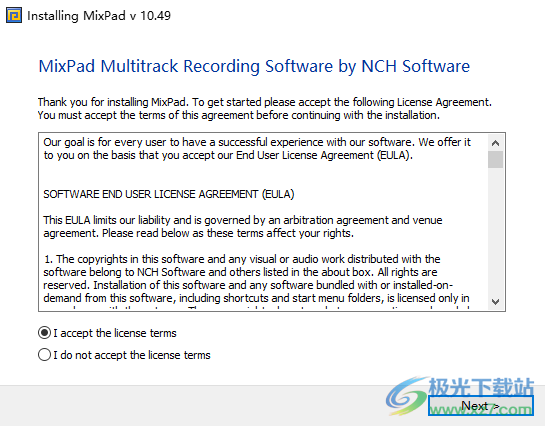
2、点击New project直接创建新的项目,立即进入到编辑器界面
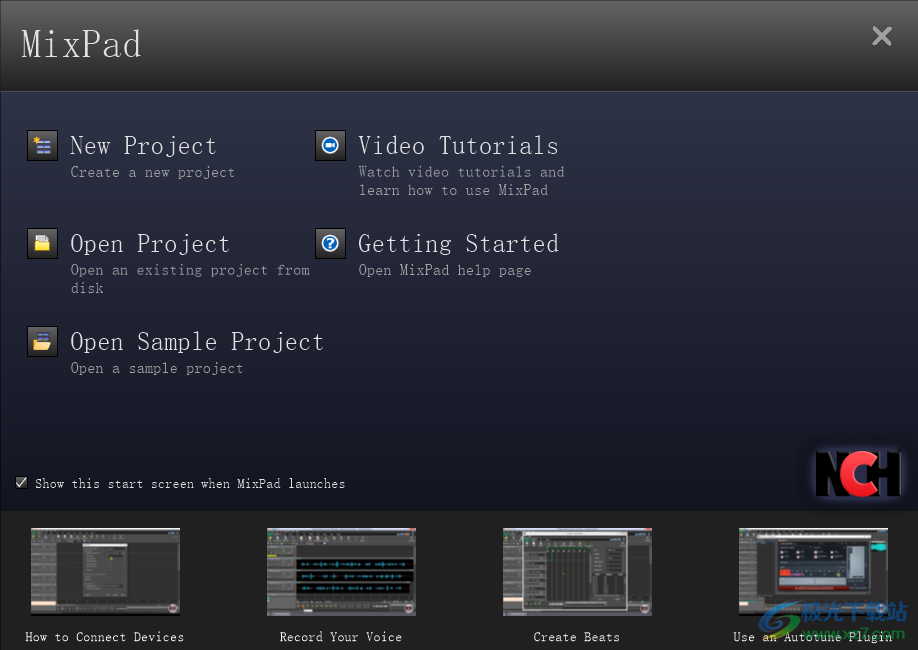
3、可以点击help查看软件的帮助,学习如何混音
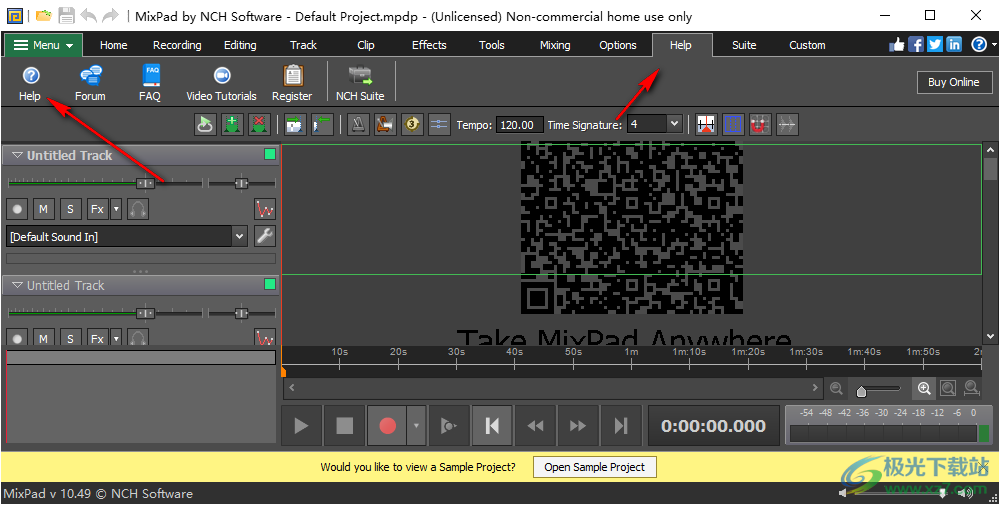
4、主页界面如图所示, 您可以启动record按钮开始录制音乐,也可以在软件创建MIDI
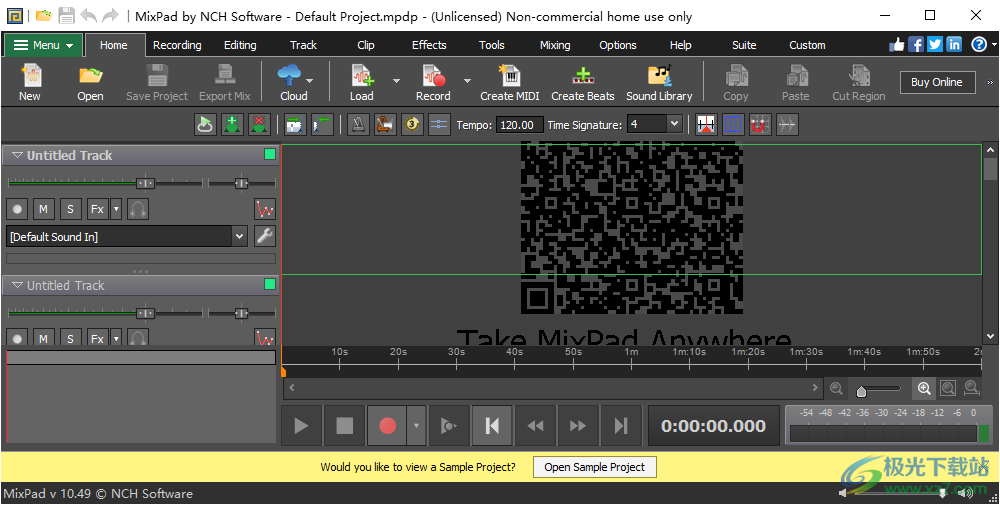
5、支持加载剪辑、加载最近的剪辑、从库存库加载剪辑、添加空MIDI剪辑、从CD直接加载
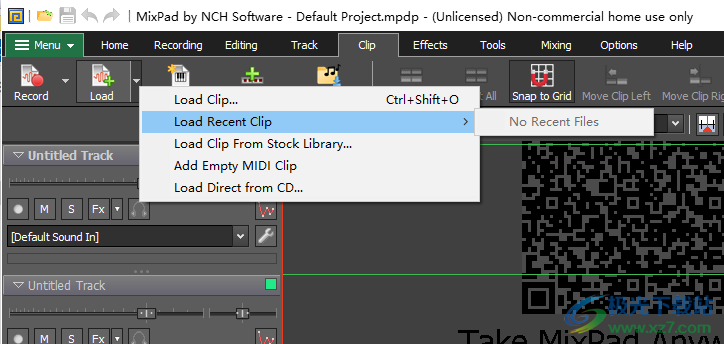
6、效果设置功能,支持Amplify、Normalize、Chorus、Compressor、Distor tion、Echo
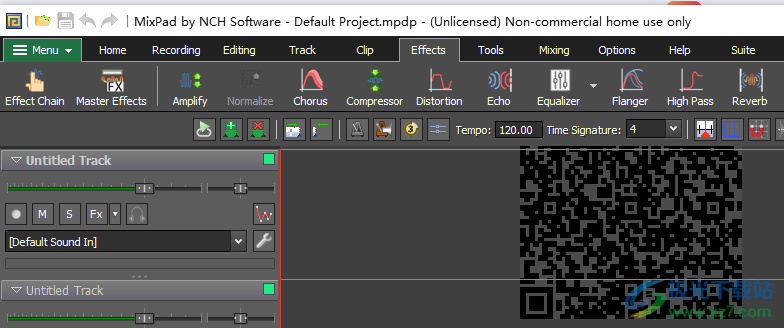
官方教程
淡入淡出点编辑器
淡入淡出点编辑器是一个浮动窗口,用于显示项目中的所有淡入淡出点。您可以通过单击“工具”选项卡中的“淡入淡出点编辑器”来打开淡入淡出点编辑器。在编辑器中,您会发现两种类型的淡入淡出点,即“剪辑淡入淡出点”和“自动跟踪淡入淡出点”,它们由一个选项卡分隔。您可以在编辑器中添加、编辑和删除淡入淡出点
您可以通过单击“编辑”选项卡中的“添加”或按 Ctrl - N 来添加淡入淡出点。您也可以按右键单击并选择添加淡入淡出点。添加淡入淡出点时,窗口将显示要填写的位置、值、所属组以及新淡入淡点类型的条目。此操作只能添加一个淡入淡出点。
您可以通过选择列表中的条目并单击“编辑”选项卡中的“编辑”来编辑淡入淡出点,或按 Ctrl - E。您也可以按右键单击条目并选择编辑淡入淡出点。编辑淡入淡出点时,窗口将显示条目以获取编辑淡入淡出点的新位置和值。此操作只能编辑一个淡入淡出点。
您可以通过选择列表中的一个或多个条目并单击“编辑”选项卡中的“删除”或按 Delete 来删除淡入淡出点。您也可以右键单击一个或多个条目,然后选择删除淡入淡出点。此操作可以删除多个淡入淡出点。不允许删除剪辑或自动化轨道开头和结尾的淡入淡出点。
混音带创建器
混合胶带
在 MixPad 中创建“混合磁带”意味着将一系列剪辑首尾相连,每个剪辑之间都有一个小的交叉淡入淡出重叠。MixPad可以使用此对话框自动为您执行此操作。有两种主要方法可以创建混音带。
1.单击主窗口中的“加载”按钮,然后选择要在混音带中包含的所有音频文件。然后,MixPad会询问您是否要以混音带格式加载它们。如果您同意,则 MixPad 将显示此对话框,其中允许您选择多个选项来选择如何创建混音带。请注意,只有在混音板选项中打开了该选项时,MixPad 才会提供混音带对话框。
2.创建混音磁带的第二种方法是选择多个已加载到项目窗口的剪辑。选择要包含的所有剪辑,然后单击“剪辑>创建混合磁带”并按照与上述相同的说明进行操作。
使用“混合磁带创建器”对话框
在混音带创建器中创建混音带有两种主要方法。
第一种方法是使用智能混音带选项。如果选择此选项,则MixPad将自动分析所选歌曲的结构,并以最佳方式排列它们,以尝试最大程度地提高每首歌曲之间的兼容性,以使每个过渡尽可能无缝。
如果您想更好地控制剪辑的排列和混合方式,则需要选择 自定义混音带 选项。
自定义混音带
1.将列表中的歌曲拖放到您希望它们在项目中出现的顺序
2.如果您希望 MixPad 分析歌曲的节拍并混合它们,请选择“在节拍上对齐交叉淡入淡出”,以便每首歌曲都以最小的节奏中断过渡到下一首。
3.选择允许 MixPad 通过选择“自动交叉淡入淡出选择”在每首歌曲之间应用最佳类型的交叉淡入淡出,或者通过选择“使用自定义淡入淡出参数的交叉淡入淡出”自行指定交叉淡入淡出的参数。
常规设置
音频播放
如果安装了多个声卡,请使用“声音播放设备”下拉列表选择希望 MixPad 使用的声卡。如果选择 ASIO 设备,还可以选择要使用的输出通道。
我们建议使用CoreAudio,DirectSound或ASIO设备作为您的播放设备,因为它们的性能和质量比MME好得多。 如果您选择MME设备并尝试在混音板播放时再次开始播放,则延迟和中断是显而易见的。
默认播放采样率
选择要在使用 MixPad 播放时用作任何新项目的默认采样率。如果您的目标是CD质量,请选择44100Hz.使用“自动”让Mixpad为您选择最佳样本。要更改当前项目的选项,请使用“菜单->文件>项目选项...”。
默认播放通道
选择要用作任何新项目的默认通道,同时使用 MixPad 播放。如果要创建环绕声项目,请将声道设置为 5.1 或 7.1 环绕声。
默认录制采样率
选择要在录制声音剪辑时用作任何新项目的默认采样率。
匹配内容采样率
如果此功能处于活动状态,并且添加的内容采样率高于所选录制采样率,则录制采样率将调整为任何内容中的最高采样率。
偏移记录以延迟
如果您使用 MixPad 制作的录音彼此不完全同步,则可能存在硬件延迟问题。您可以在此处指定以毫秒为单位的偏移量,这将自动调整您的录音。仅当您使用的是 MME 录像机时,此选项才可用。如果您使用的是支持 ASIO 的声音设备并选择 ASIO 驱动程序进行播放和录制,则延迟问题不会影响您。
使用新剪辑录制时替换底图剪辑
如果要在参考底图剪辑上进行录制,则默认设置是替换该剪辑。要更改此设置,请转到混音板选项->常规录音。
更换底图夹 - 新录制文件将替换底图夹。
注意:如果未选中此选项,将保留底图夹。新录制文件将放置在底图夹的顶部。
选项 - 节拍器
选择自定义节拍器声音
如果您想选择自己的节拍器声音,请选中此框。否则,MixPad 将使用默认的节拍器声音。
从自定义声音中删除静音
如果您希望 MixPad 自动修剪在自定义节拍声音开始时找到的静音,请选中此框。
使用节拍器音量滑块控制启用节拍器声音时播放的音量。
前贴片设置
仅在唱片预贴片期间播放节拍器
选中此框可使节拍器仅在预卷阶段发出声音。如果您想被计入录音,但随后更喜欢基于其他已录制曲目的时间,这会有所帮助。
启用预贴片广告
选中此框可将当前前贴片设置应用于您的项目
播放前贴片(节拍):
将此值配置为 0 到 280,以决定播放前的节拍数。0 表示立即开始播放。
录制前贴片(节拍):
将此值配置为 0 到 280 之间,以确定录制前要等待的节拍数。0 表示立即开始录制。
细分:
配置节拍之间的细分数。在每个细分结束时,将听到子节拍声音。
每小节拍数:
通过从此下拉列表中选择一个条目来配置项目的每小节节拍数。
下载地址
- Pc版
MixPad(多轨混音软件) v10.49 官方版
相关软件
本类排名
本类推荐
装机必备
换一批
谷歌浏览器Google Chromev100.0.4896.75 64位官方最新版

WinRAR官方64位v5.80 正式官方版

腾讯电脑管家win10专版v13.5.20525.234 官方最新版

iTunes 32位for Windows 12.10.8.5 多语言官方版

腾讯应用宝pc版v5.8.2 最新版

360安全卫士电脑版v13.1.0.1151 官方正式版

百度网盘pc版v7.14.2.9 官方最新版

搜狗拼音输入法电脑版v11.0.0.4909 正式版

酷狗音乐播放器电脑版v9.2.29.24113 官方最新版

爱奇艺pps影音客户端v7.10.122.2375 官方最新版

微信2022最新电脑版v3.6.0.18 官方版

wps office 2016专业版V11.1.0.7875 pro版_附序列号
- 聊天
- 微信电脑版
- yy语音
- skype
- qq电脑版
- 视频
- 优酷视频
- 腾讯视频
- 芒果tv
- 爱奇艺
- 剪辑
- 会声会影
- adobe premiere
- 爱剪辑
- 剪映
- 音乐
- 酷我音乐
- 酷狗音乐
- 网易云音乐
- qq音乐
- 浏览器
- 360浏览器
- ie浏览器
- 火狐浏览器
- 谷歌浏览器
- 办公
- wps
- 企业微信
- 钉钉
- office
- 输入法
- 五笔输入法
- 搜狗输入法
- qq输入法
- 讯飞输入法
- 压缩
- winzip
- 7z解压软件
- winrar
- 360压缩
- 翻译
- 谷歌翻译
- 金山翻译
- 英译汉软件
- 百度翻译
- 杀毒
- 360杀毒
- 360安全卫士
- 火绒软件
- 腾讯电脑管家
- p图
- 美图秀秀
- photoshop
- 光影魔术手
- lightroom
- 编程
- vc6.0
- java开发工具
- python
- c语言软件
- 网盘
- 115网盘
- 天翼云盘
- 百度网盘
- 阿里云盘
- 下载
- 迅雷
- utorrent
- 电驴
- qq旋风
- 证券
- 华泰证券
- 方正证券
- 广发证券
- 西南证券
- 邮箱
- 阿里邮箱
- qq邮箱
- outlook
- icloud
- 驱动
- 驱动精灵
- 打印机驱动
- 驱动人生
- 网卡驱动




























网友评论